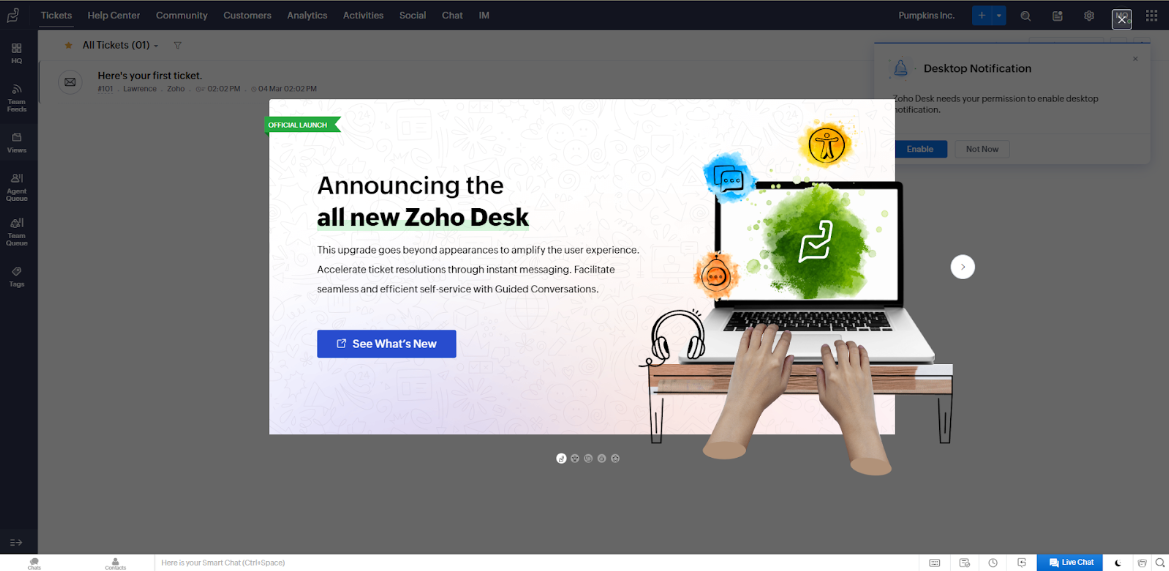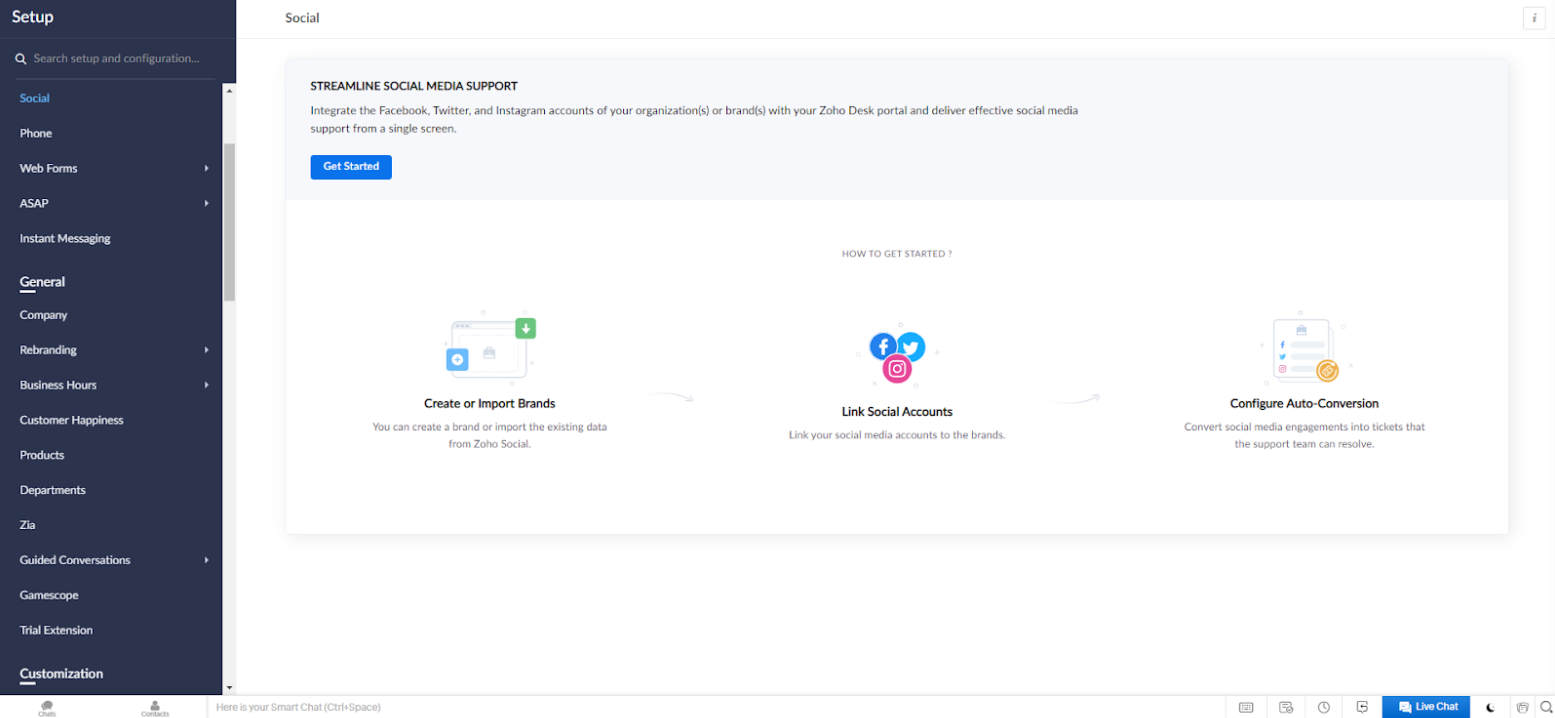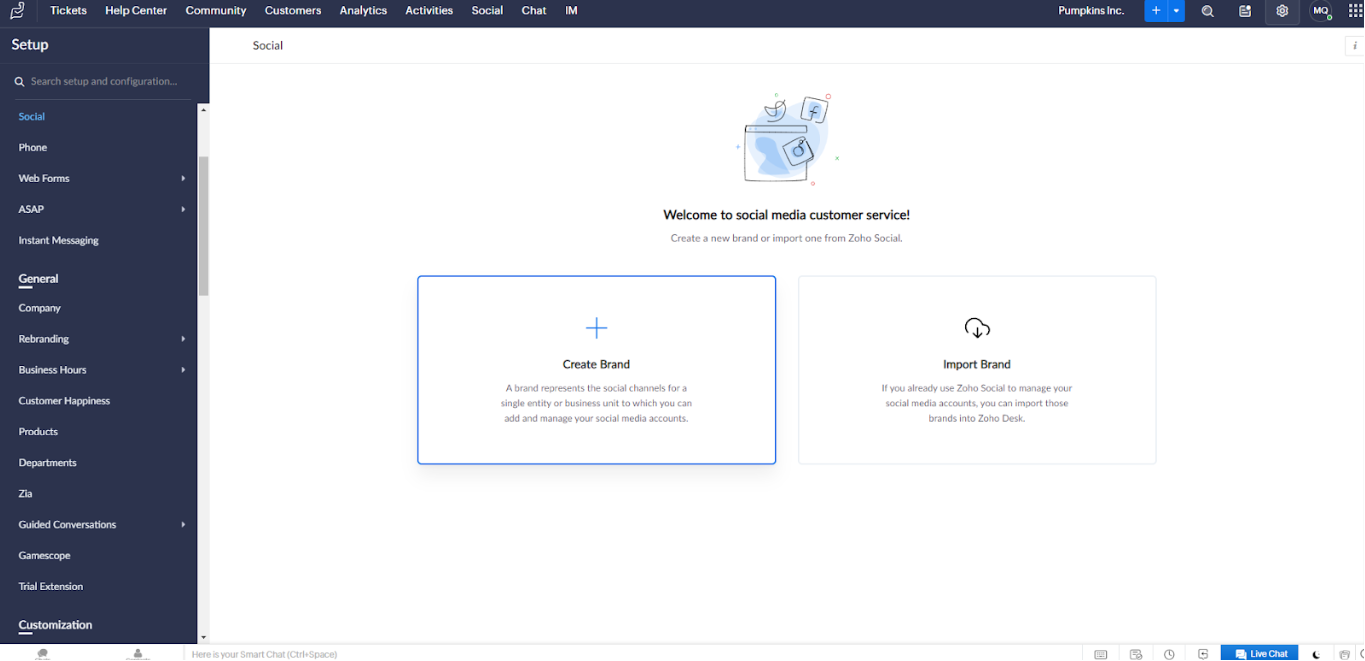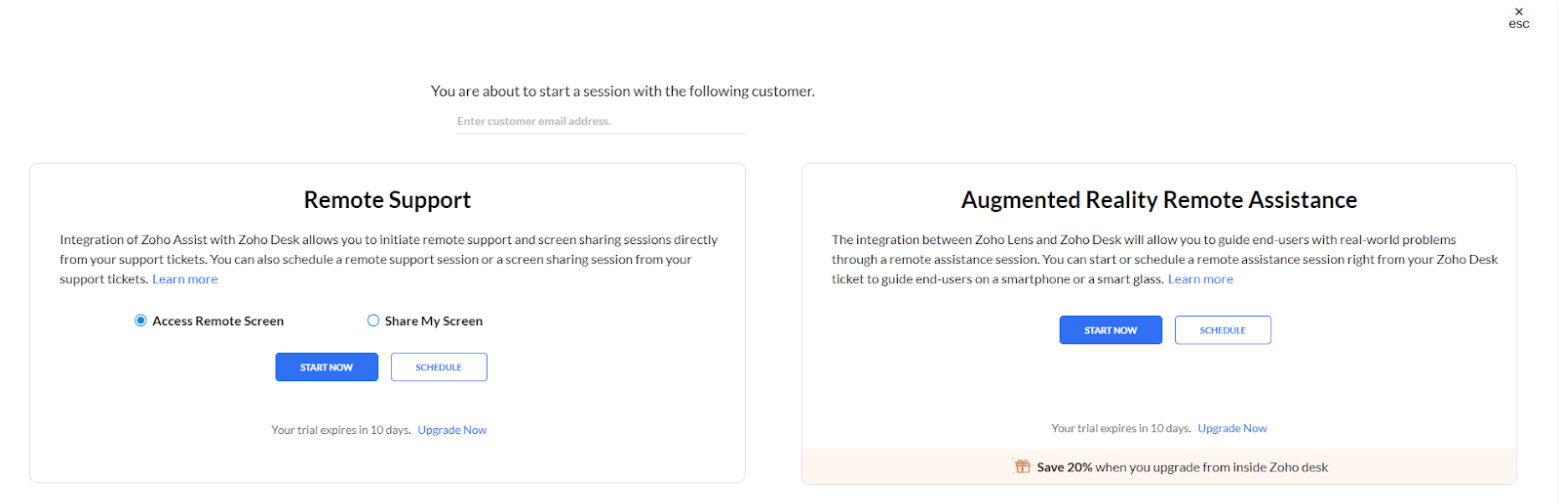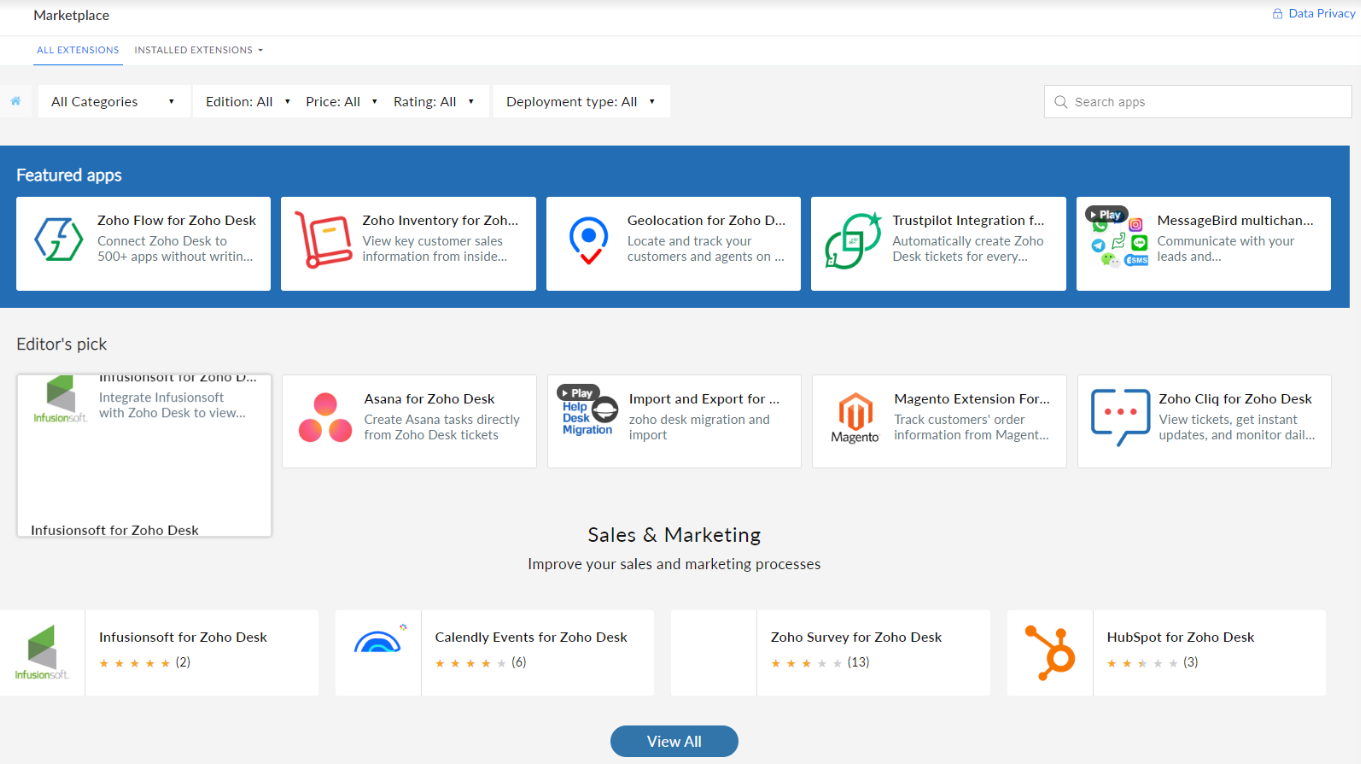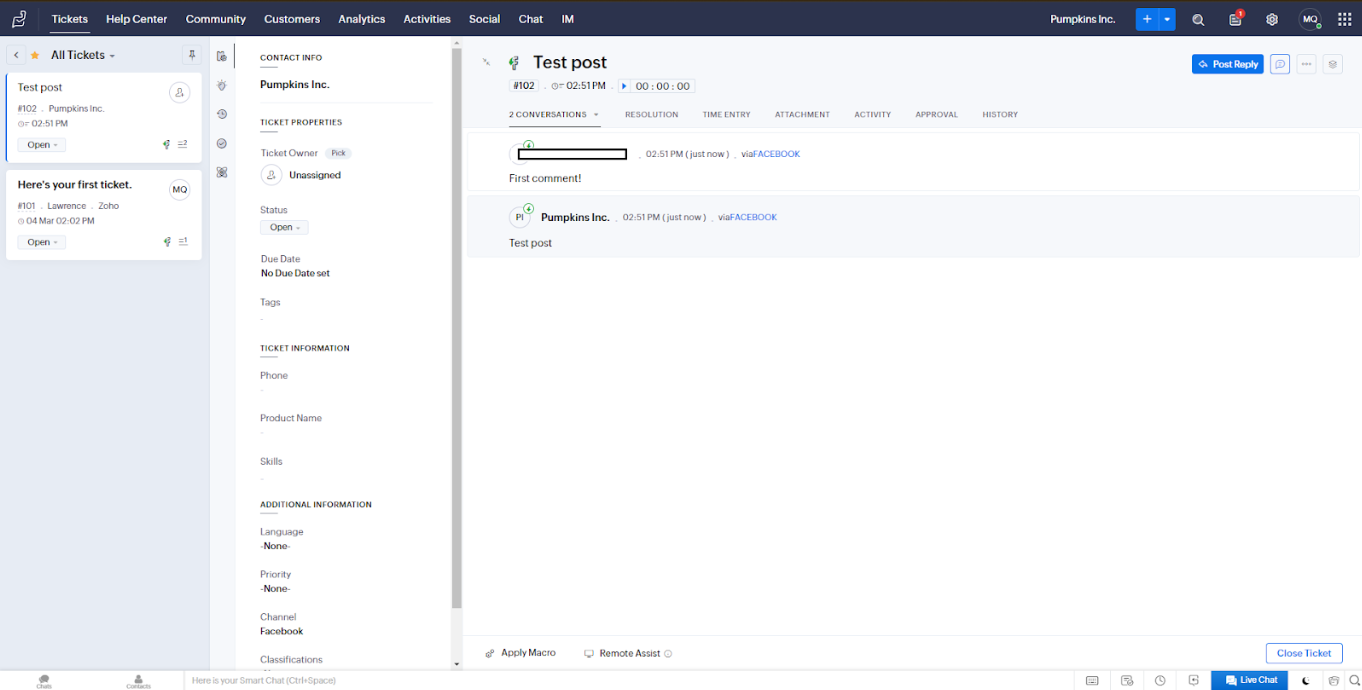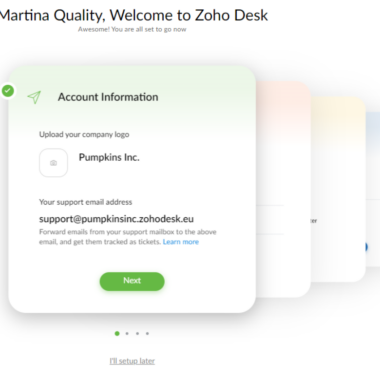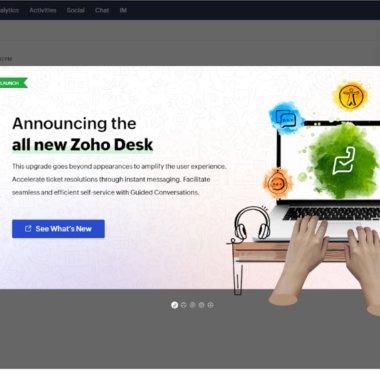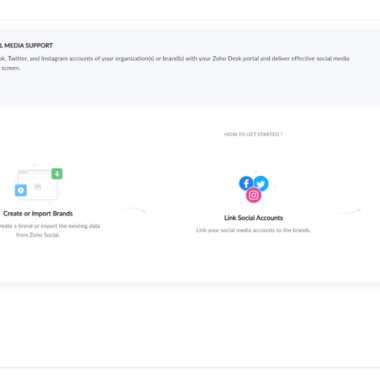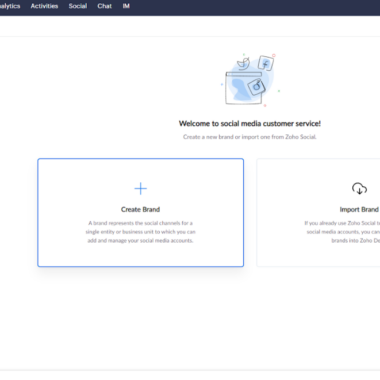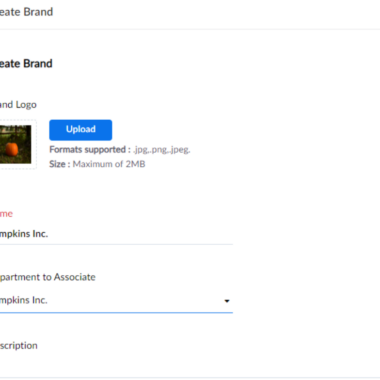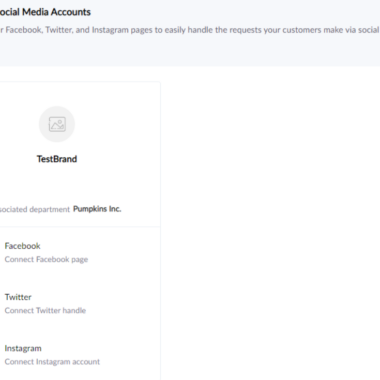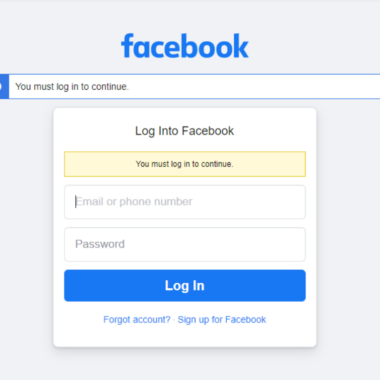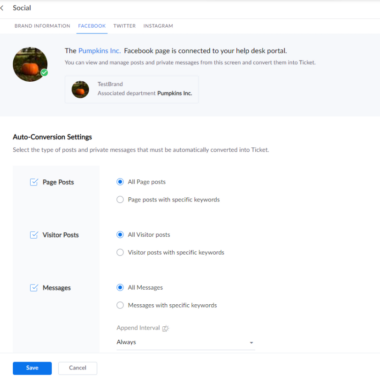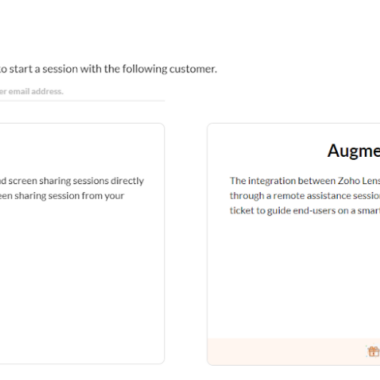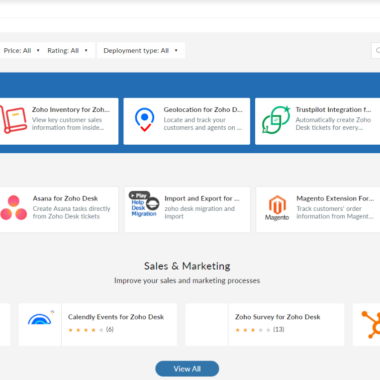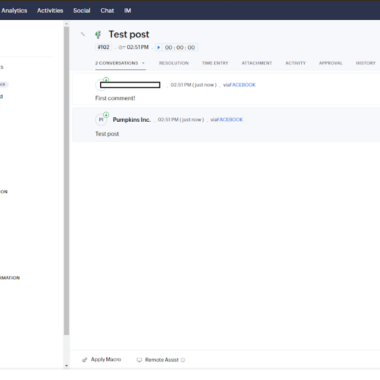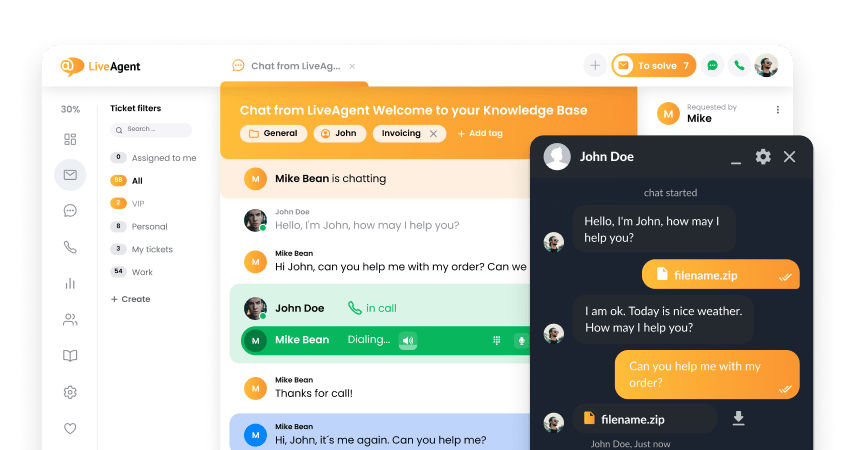Key takeaways
Pros
- Dostupan
- Korisna korisnička podrška
- Dostupna remote podrška
Cons
- Planovi mogu postati vrlo skupi
- Nedostaju neke funkcije za personalizaciju
- Može biti frustrirajući za postavljanje
Početak rada sa Zoho Desk značajkama za društvene medije
Prijavljivanje na Zoho Desk bilo je vrlo jednostavno. Sve što sam trebala učiniti bilo je popuniti informacije o svom računu i dodati detalje o svojem fiktivnom poduzeću. Nakon toga, Zoho Desk mi je poslao email radi potvrde mog računa i bila sam spremna krenuti.
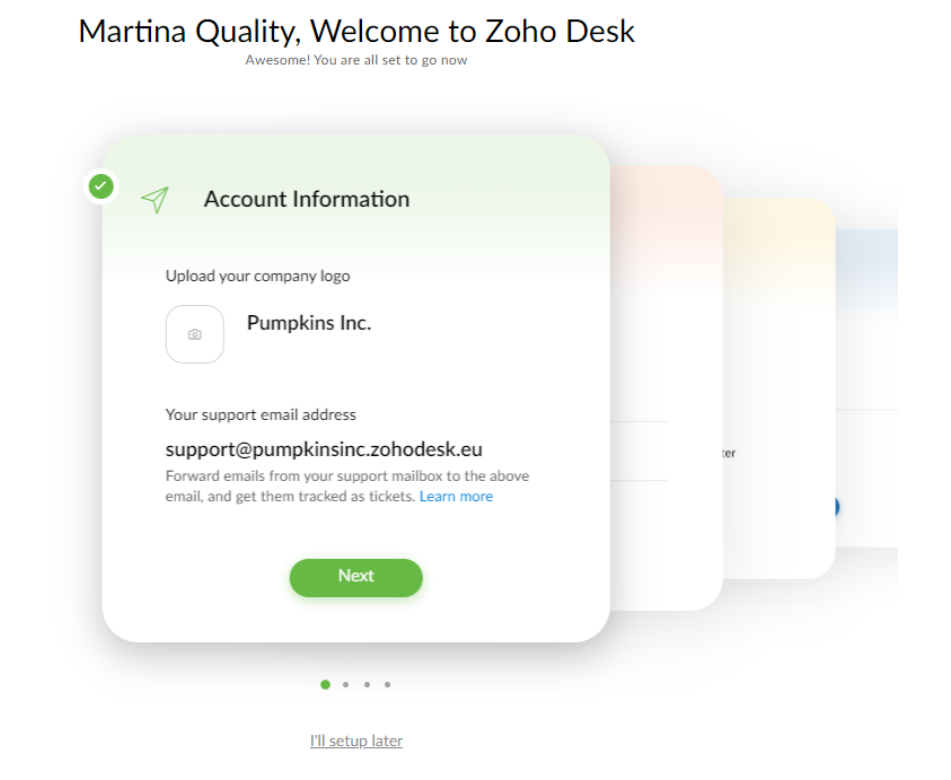
Kao prvi korak, Zoho Desk mi je dao opciju da ili popunim sve dodatne pojedinosti i konfiguriram svoj račun u cjelini, ili ostavim ovaj proces za kasnije. Oku ugodan pristup sučelja me je odveo da odmah popunim otprilike 50%, a zatim sam prešla na testiranje softvera.
Prvi pogled na Zoho Desk-ovo korisnički sučelje bio je ugodan. Pop-up prozorčić s privlačnom grafikom koja me vodila kroz nove dodatke softveru bio je lijep dodir. Mogla sam ga preskočiti, ali sam ga brzo pregledala samo zbog privlačnog izgleda. Iako mogu razumjeti kako odsječene ruke na slici mogu preplašiti neke ljude.
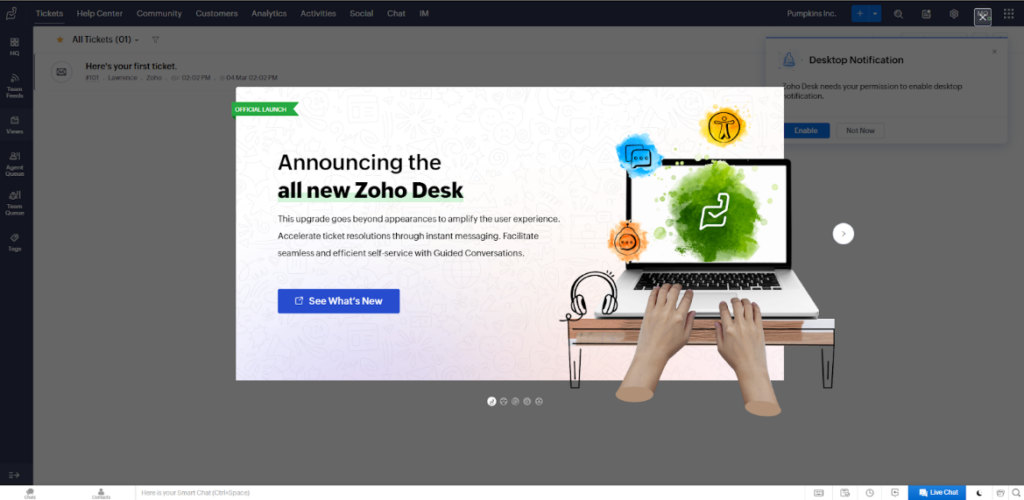
Od samog početka, nisam bio sigurna što uraditi. Odlučila sam ne klikati frenetično po svim karticama na zaslonu, pa sam se odlučila za čitanje jednostavnog vodiča u bazi znanja o postavljanju Zoho Desk-ovog modula za društvene medije. Međutim, mislim da ljudi s više strpljenja od mene mogu sami shvatiti kako to napraviti bez problema. Ali skrećem s teme.
Vodič me je odveo do ikone Postavljanje u gornjem desnom kutu početne stranice. Pod Kanali, odabrala sam Društveni, što me je odvelo do Modula za društvene mreže.
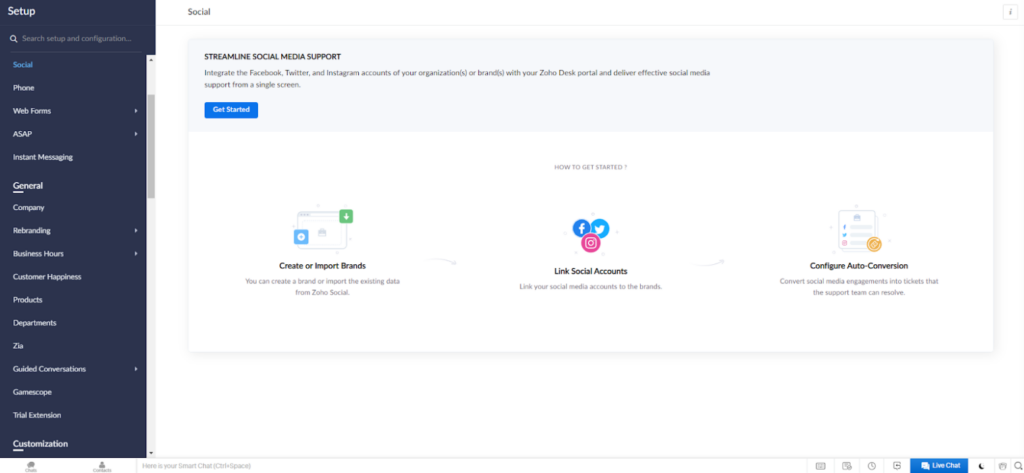
Pritisak na gumb Kreni odveo me na stranicu na kojoj sam mogla odabrati hoću li kreirati ili uvesti svoj brand. Pošto Pumpkins Inc. nije imao nikakve prethodne podatke naZoho Desk platformi, koristila sam opciju Kreiraj Brand.

Kreiranje brenda je bilo vrlo jednostavno, jer nije bilo puno stvari za postavljanje od početka. Za mene je to bilo prilično dobro, uglavnom zato što nisam osjećala preopterećenost tonom konfiguracija. Sve što mi je trebalo bilo je da učitam logo, nazovem svoj brand i povežem odjel s njime. Ovdje također možete dodati opis branda ako želite. Pritisnite Spremi i trebali biste biti spremni za početak.
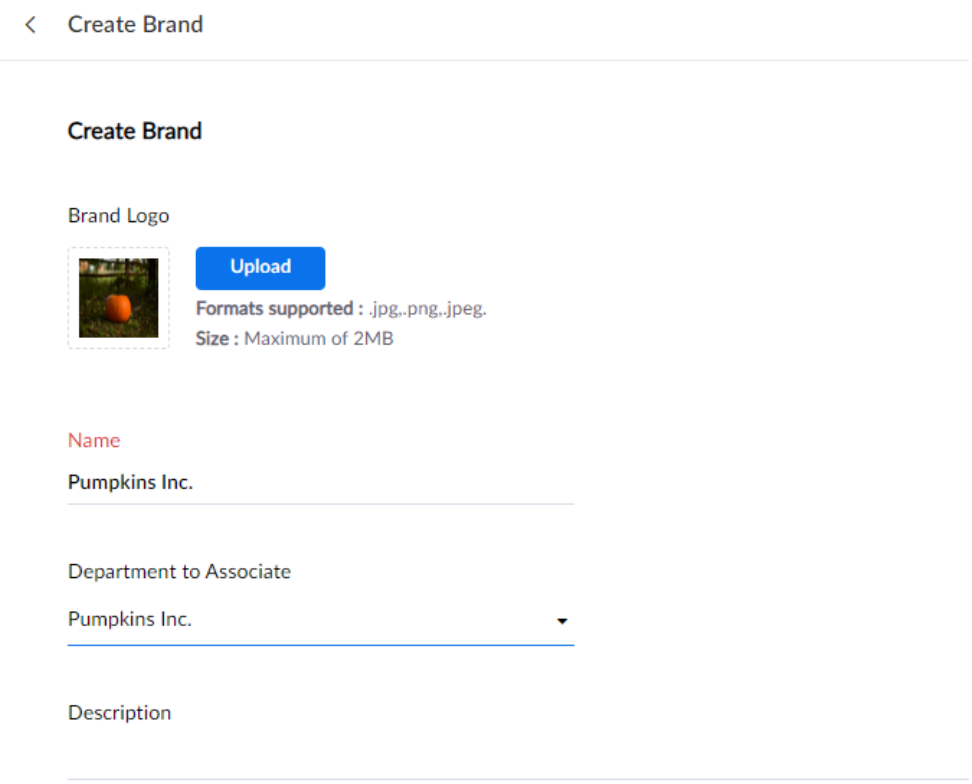
I tu su započele moje nevolje. Nakon što sam pokušala spremiti ovu jednostavnu konfiguraciju, iznenadila me poruka o pogrešci, i to onoj koju nije lako izguglati.

Pokušala sam još nekoliko puta s razmakom od otprilike 10 minuta između svakog pokušaja, misleći da bi pogreška mogla biti povezana s preopterećenim poslužiteljima. I, na moje razočaranje, ništa se nije promijenilo.
Iskustvo s podrškom
Dakle, odlučila sam kontaktirati podršku. Bila sam spojena sa stvarnim agentom u roku od nekoliko sekundi. Kratko sam objasnila svoj problem, a oni su mi rekli da pričekam dok razgovaraju s internim odjelom podrške. Nakon nekoliko minuta, predložili su mi da uklonim razmake iz naziva svog brenda. To nije pomoglo, pa je sljedeći prijedlog bio da kreiram svoj brend bez logoa, samo s nazivom, odjelom i opisom. Činilo se da je to riješilo problem, pa sam zahvalila osobi s kojom sam razgovarala i ostavila osvrt s nasmiješenom emotikonom, jer su zaslužili. Sutradan sam bila ugodno iznenađena primanjem transkripta razgovora putem emaila.
Što se tiče postavljanja društvenih medija, jednom kada je moj brend bio spreman, Zoho Desk je predložio povezivanje moje Facebook poslovne stranice, Instagrama i Twitter računa.
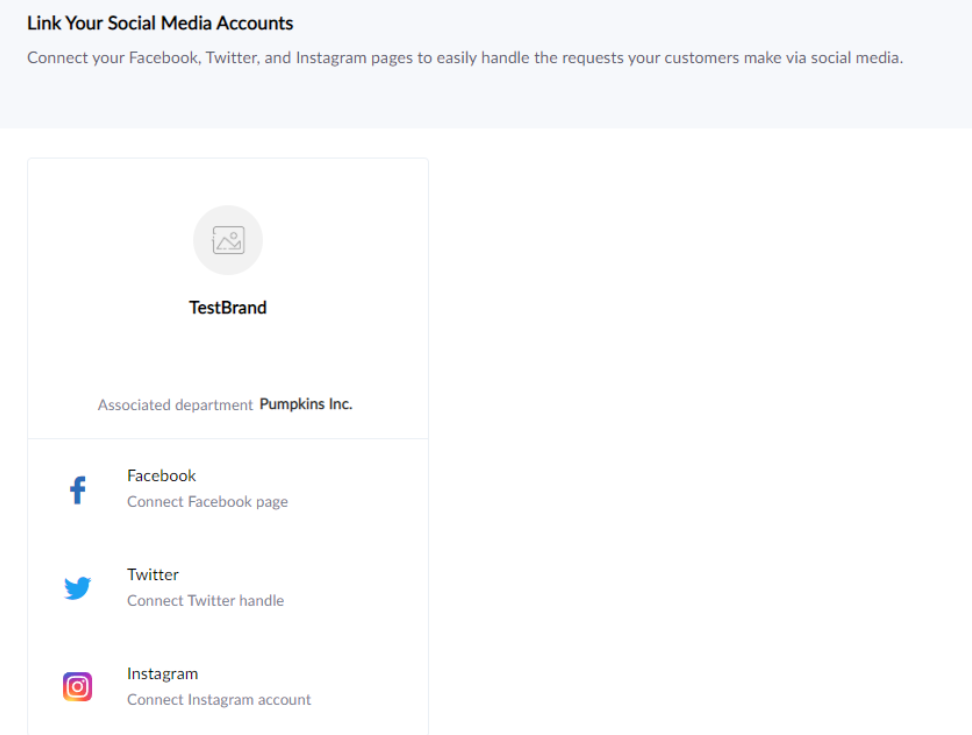
S Meta Account Center-om, pomislila sam da će biti lakše povezati Instagram nakon što sam povezala svoj Facebook račun. Tako da sam počela tamo.
Sve što mi je trebalo bilo je prijaviti se na svoj Facebook račun u pop-up prozoru.
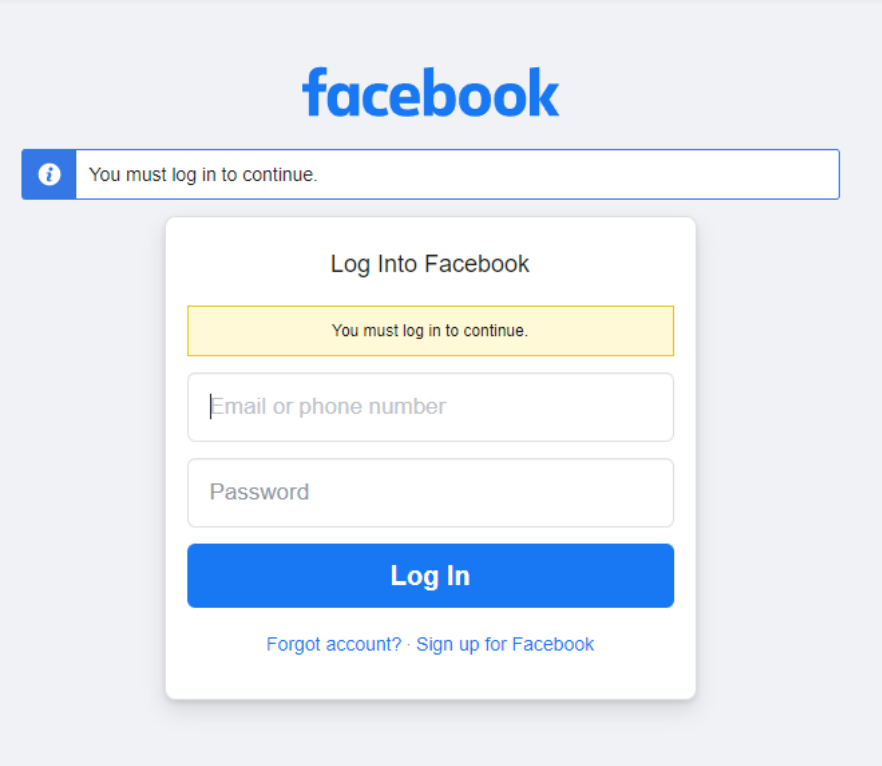
Prilikom prvog pokušaja dobila sam grešku, ali nisam dozvolila da me to obeshrabi.
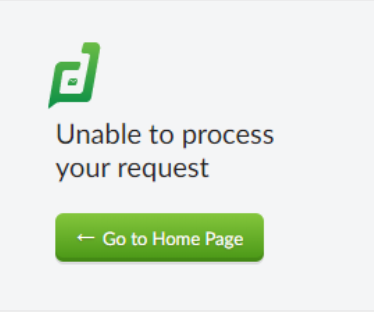
Pokušala sam još jednom, i voilà! Nakon toga, konfigurirala sam postavke za automatsku konverziju i pritisnula Spremi.

Povezivanje mojih Instagram i Twitter računa bilo je potpuno isto, samo bez dodatnih grešaka.
Prije nego što odmah krenemo u testiranje kako Zoho Desk funkcionira kao help desk za društvene medije, raspravimo neke od značajki društvenih medija i funkcionalnosti koje možete isprobati.
Zoho Desk-ove značajke i funkcionalnosti za društvene medije
Zoho Desk se integrira s najpopularnijim platformama društvenih medija – Facebookom, Instagramom i Twitterom. Osim toga, možete koristiti Zoho Desk za pružanje korisničke podrške na WhatsApp, Telegram, Line i WeChat kanalima. Možete povezati ove kanale s vašim Zoho Desk računom i primati sve interakcije korisnika kao što su komentari, spominjanja i privatne poruke u obliku tiketa podrške.
Osim toga, kada otvorite tiket u agentovom panelu, možete pratiti vremensku liniju tiketa, pročitati predložene članke i čak povezati vještine potrebne za njezino rješavanje. Također možete automatski usmjeravati tikete s povezanim vještinama na agente s određenim setom vještina. Osim toga, možete postaviti automatsku dodjelu tiketa na temelju ključnih riječi ili Round-Robin metode.
Kada komunicirate s klijentima, možete dodavati privitke s vašeg računala ili iz clouda. Iako možete primijeniti makronaredbe, nema unaprijed napravljenih, što je malo razočaravajuće. S druge strane, svidjela mi se opcija Remote podrške. Zoho Desk čak nudi pomoć na daljinu putem proširene stvarnosti, ako nadogradite svoj plan.
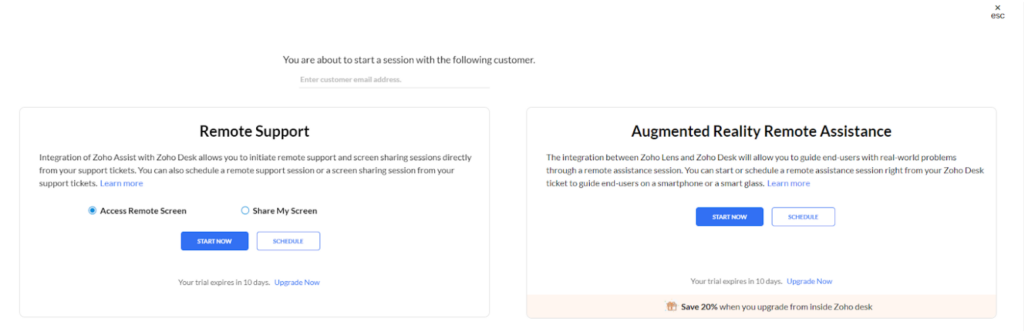
Konačno, možete dodati više proširenja iz Zoho Desk trgovine.
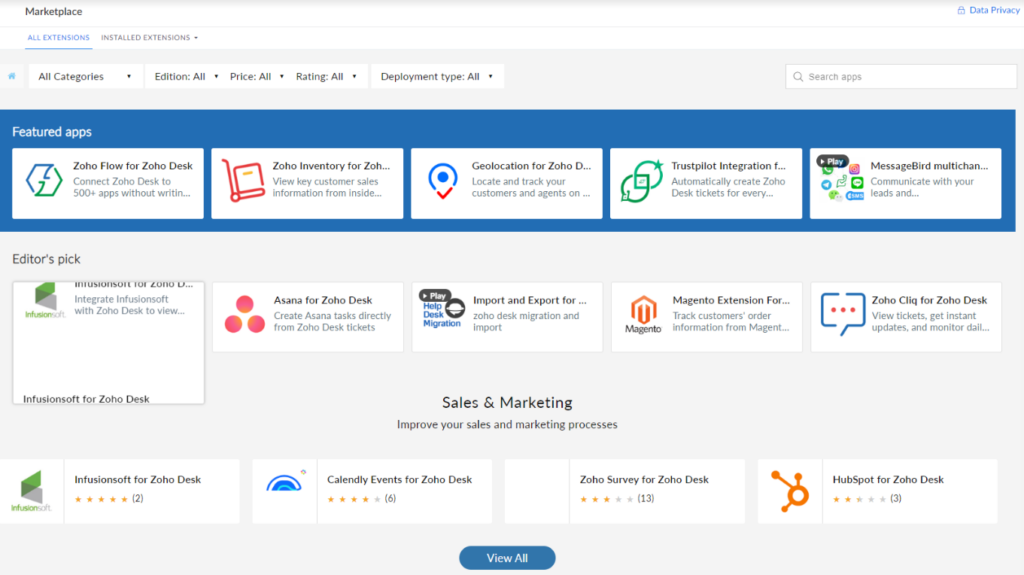
Korisničko iskustvo sa Zoho Desk značajkama za društvene medije
Testiranje Zoho Desk-ove podrške na društvenim mrežama bilo je vrlo jednostavno. Na mojoj Facebook poslovnoj stranici objavila sam status i “klijent” je ostavio komentar na njemu. Odmah sam primila obavijest i tiket u panelu agenta unutar help deska za društvene medije.

Naziv tiketa bio je isti kao naslov objave. A kada sam je otvorila, mogla sam vidjeti informacije o komentatoru, poput uređaja s kojeg su komentirali, kanala koji su koristili, itd.
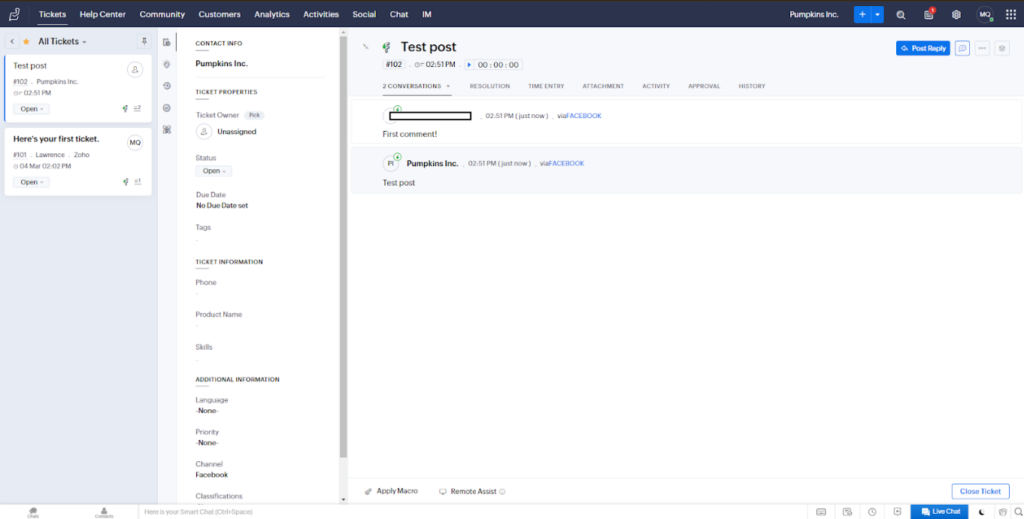
Ako želite osigurati učinkovitost u svom kontakt centru, vaši agenti mogu koristiti mjerač vremena koji dolazi sa svakom tiketom. Mogu spremiti vremenske unose kako bi njihovi kolege i menadžeri pratili i pregledavali vrijeme utrošeno na tikete. Također možete dodati interne komentare koje možete postaviti kao privatne ili prikazane u centru za pomoć. Nadalje, kada riješite tiket, možete ga odmah pretvoriti u članak baze znanja.
Da istaknem neka područja u kojima Zoho Desk nije potpun, sučelje za tikete mi se činilo prilično osnovno i neintuitivno. I iako možete dodati GIF-ove i emotikone na objave koje stvarate koristeći Zoho, čini se da ih ne možete koristiti kada odgovarate klijentima putem tiketa na društvenim medijima. Šteta, jer bi to moglo dodati elemente personalizacije komunikaciji.
Osim toga, ako vam ne smetaju sitne ikone i mali sivi tekst umjesto tipki, nema puno toga za kritizirati.
Zoho Desk cijene
Zoho Desk nudi pet cjenovnih planova, svaki s različitim značajkama i funkcionalnostima. Na Zoho Desk stranici s cijenama su vrlo temeljiti u objašnjavanju što svaki plan sadrži, pa mi je trebalo malo više vremena da shvatim koji uključuju integracije društvenih medija, a koji nude samo mogućnosti instant razmjene poruka. U dijelu s detaljima cjenovnih planova neću raspravljati o besplatnom planu, jer on ne dopušta ni aplikacije za trenutnu razmjenu poruka niti društvene medije.
Express
Ovo je neka vrsta plana na popustu za male tvrtke. Za €9 po agentu mjesečno ili €7 mjesečno ako plaćate godišnje, možete povezati 1 brand s Facebookom, Instagramom i Twitterom. Ovaj cjenovni paket ne uključuje opcije instant razmjene poruka.
Standard
Za €14 eura po agentu mjesečno, naplaćeno na mjesečnoj bazi, ili 20 eura mjesečno naplaćeno godišnje, možete postaviti 1 brand i povezati ga s Facebookom, Instagramom i Twitterom. Pored toga, možete integrirati WhatsApp, Line, WeChat i Telegram kako biste proširili svoje mogućnosti višekanalne komunikacije.
Professional
Što se tiče integracije društvenih mreža i trenutačne razmjene poruka, ova razina je ista kao i prethodna. Međutim, ima druge proširene i dodatne značajke poput dijeljenja tiketa, praćenja vremena aktivnosti, privatnih proširenja i još mnogo toga. Cijena ovog paketa iznosi €35 mjesečno po agentu ako plaćate po mjesecu ili €23 eura mjesečno ako plaćate godišnje.
Enterprise
Najskuplji paket Zoho Deska košta €40 eura po agentu mjesečno ako se plaća godišnje, ili €50 mjesečno ako se plaća mjesečno. Ako se odlučite za ovaj paket, možete postaviti 2 brenda i povezati ih s Facebookom, Instagramom i Twitterom. Međutim, dodatni brendovi su dostupni na zahtjev. Osim toga, možete povezati WhatsApp, Line, WeChat i Telegram sa svojim Zoho Desk računom.
Zaključak
Zoho Desk je pouzdan alat za korisničku službu na društvenim mrežama. Ako vam je važna podrška na više kanala i snažno prisustvo brenda, Zoho Desk može biti pravo rješenje kako za manje tako i za veće timove.
Pohvalno je što je Zoho Desk dostupan, jer dolazi s više cjenovnih opcija, tako da ga čak i tvrtke s manjim proračunom mogu priuštiti. S druge strane, ako trebate postaviti više od jednog brenda, postaje vrlo skup vrlo brzo. Postavljanje je jednostavno; međutim, slično kao i moje iskustvo, može biti malo nezgrapno s kriptičnim greškama i možda ćete zaglaviti, osvježavajući stranicu iznova i iznova.
Kada sve postavite i povežete, iskustvo je više-manje glatko. Korisničko sučelje je, iako malo osnovno, glatko i reaktivno. Ako vam ne smeta što ne možete komunicirati koristeći GIF-ove i emotikone, uživat ćete koristeći ga.
Kada je u pitanju softver za korisničku službu putem društvenih medija, Zoho Desk je definitivno pouzdana opcija. Međutim, uvijek je dobra ideja istražiti i druge alternative koje bi možda bolje odgovarale vašim specifičnim zahtjevima. Ovisno o vašem proračunu, potrebama i očekivanjima, postoji još nekoliko drugih pružatelja usluga na tržištu koji nude slične značajke i pogodnosti. Procijenite različite mogućnosti kako biste osigurali najbolji izbor za svoje poslovanje.
Frequently Asked Questions
Ne mogu povezati stranicu sa svojim brendom.
Ponekad nije moguće povezati stranicu brenda sa Zoho Deskom. U tom slučaju, postavite miša iznad ikone upitnika pored imena stranice. Prikazat će se objašnjenje zašto ne možete povezati stranicu. Kao što je opisano u objašnjenju, napravite potrebne promjene na Facebooku i ponovno povežite stranicu u Zoho Desku.
Dobivam poruku o internoj greški poslužitelja prilikom postavljanja brenda.
Ako se susretnete s ovim problemom, pokušajte prvo kreirati svoj brend bez logotipa. Osim toga, možete pokušati ukloniti razmake iz imena svog brenda. Kombinacija ovih mjera trebala bi riješiti problem.
Mučim se s postavljanjem više od jednog Facebook računa.
Koristeći Zoho Desk Enterprise razinu možete povezati više Facebook, Twitter ili Instagram računa. Da biste to učinili, prijavite se na Zoho Desk, idite na Postavke u gornjem desnom kutu, a zatim u izborniku Kanali kliknite na Društveni. Tamo kliknite na Novi brend. Ispunite sve podatke i pritisnite Spremi.

 Български
Български  Čeština
Čeština  Dansk
Dansk  Deutsch
Deutsch  Eesti
Eesti  Español
Español  Français
Français  Ελληνικα
Ελληνικα  Italiano
Italiano  Latviešu
Latviešu  Lietuviškai
Lietuviškai  Magyar
Magyar  Nederlands
Nederlands  Norsk bokmål
Norsk bokmål  Polski
Polski  Română
Română  Русский
Русский  Slovenčina
Slovenčina  Slovenščina
Slovenščina  简体中文
简体中文  Tagalog
Tagalog  Tiếng Việt
Tiếng Việt  العربية
العربية  English
English  Português
Português